كيفية حظر تثبيت Microsoft Bing Search في Office 365
تطرح Microsoft تحديثًا لـ Office 365 ProPlus ، والذي سيقوم بتثبيت ملحق على Chrome . سيؤدي هذا الامتداد إلى تغيير محرك البحث الافتراضي إلى Bing . في حين أنه يبدو عدوانيًا ، تقدم Microsoft خيارًا لإيقاف التثبيت من خلال Microsoft Endpoint Configuration Manager أو Microsoft Intune . في هذا المنشور ، سنوضح كيف يمكنك حظر تثبيت Microsoft Bing Search في Office 365(block the Microsoft Bing Search installation in Office 365) . في حالة تثبيته ، أوضحنا أيضًا كيف يمكنك إزالته بعد التثبيت.
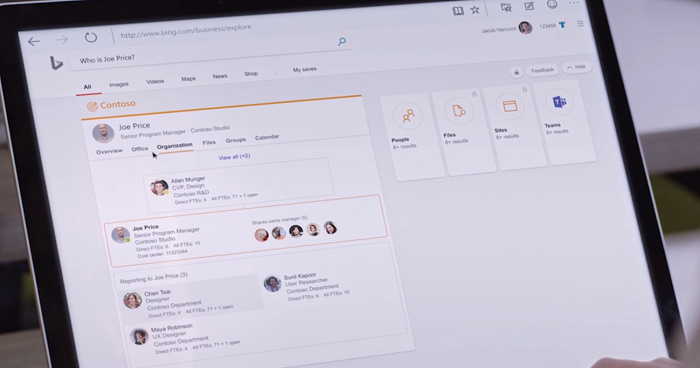
ما هو بحث Microsoft في بنج
إذا لم تكن على دراية بـ Microsoft Search في Bing ، فعندئذٍ يكون حل بحث المؤسسة الخاص به. يمكن للعملاء الذين يستخدمون Office الاستفادة من هذا للحصول على المعلومات المتعلقة بالعمل السياقي باستخدام مصادر البيانات في Office 365 . بينما سيبحث Bing أيضًا في الإنترنت ، ولكن إذا كان الاستعلام يدور حول العمل ، فيمكنه سحب البيانات من (Bing)SharePoint و Microsoft OneDrive for Business و Exchange .
يستخدم Microsoft Graph لجعل البحث مفيدًا للجميع في المؤسسة. يمكنك العثور على شخص ، والعثور على موقع مكتبك ، وتحديد موقع مستند ، وما إلى ذلك. المزيد عن هذا في مدونة Office(this on Office Blog)
قبل أن نبدأ بالحل ، إليك بعض التفاصيل(Before we start with the solution, here are some details)
- اعتبارًا من الآن ، يتم تطبيقه(United) على تثبيتات (India)Office 365 ProPlus الجديدة(States) والحالية في أستراليا(Australia) وكندا وفرنسا وألمانيا(Canada) والهند والمملكة المتحدة(France) والولايات المتحدة (Germany).(United Kingdom)
- إذا كنت تستخدم Bing بالفعل كمحرك البحث الافتراضي ، فلن يتم تثبيته.
- سيتم إصدار التمديد إلى القناة الشهرية(Monthly Channel) في أواخر فبراير 2020(February 2020) . سيتوفر إصدار للقناة(Channel) نصف السنوية ( المستهدفة ) (Targeted)والقناة(Channel) نصف السنوية قريبًا.
في حين أنه من المنطقي فقط لعملاء Office الذين قد يستخدمون Office 365 في مؤسستهم ، ولكن إذا شعرت بتأثيره ، فاتبع هذه الطرق. تقوم Microsoft(Microsoft) بطرح هذا بطريقة مرحلية. لذلك قد لا تراها على الفور ، ولكن التثبيت أو التحديثات المستقبلية ستثبتها.
حظر(Block Microsoft Bing Search) تثبيت Microsoft Bing Search في Office 365
اعتمادًا على كيفية استخدامه في المؤسسة(Enterprise) ، يمكنك اختيار إزالته تمامًا أو تحديد تغيير محرك البحث الافتراضي فقط.
- قم بالتبديل إلى Bing مؤقتًا
- استثناء من التثبيت
- تغيير محرك البحث الافتراضي
- قم بإزالة الامتداد من الكمبيوتر
آخر اثنين من هذه القائمة هو سيناريو ما بعد التثبيت.
1] قم بالتبديل إلى Bing مؤقتًا
نظرًا لأنك تعلم متى سيحدث ذلك ، يمكن لمسؤول تكنولوجيا المعلومات(IT Admin) اتخاذ تدابير للتبديل إلى Bing مؤقتًا. بمجرد اكتمال تثبيت تحديث Office 365 ProPlus ، ارجع إلى محرك البحث المفضل لديك.(your favorite search engine.)
2] استبعد Microsoft Bing Search(Exclude Microsoft Bing Search) قبل تثبيت Office 365 أو تحديثه
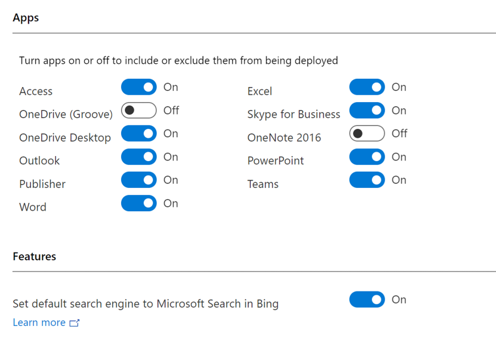
إذا كنت تستخدم Microsoft Endpoint Configuration Manager أو Microsoft Intune( Microsoft Endpoint Configuration Manager or Microsoft Intune) ، فيمكنك استبعاد الملحق من التثبيت باستخدام أداة نشر Office(Office Deployment Tool) أو باستخدام نهج المجموعة(Group Policy) . بينما يمكنك تنزيل XML أو السياسة من هنا( download the XML or Policy from here) ، فهذه هي الطريقة التي ستبدو عليها في مدير التهيئة(Configuration Manager) . هناك خيار واضح لإلغاء الاختيار ، والذي يغير محرك البحث الافتراضي إلى Microsoft Search في Bing .
2] تغيير محرك البحث الافتراضي(Change Default Search Engine) من Bing إلى Google
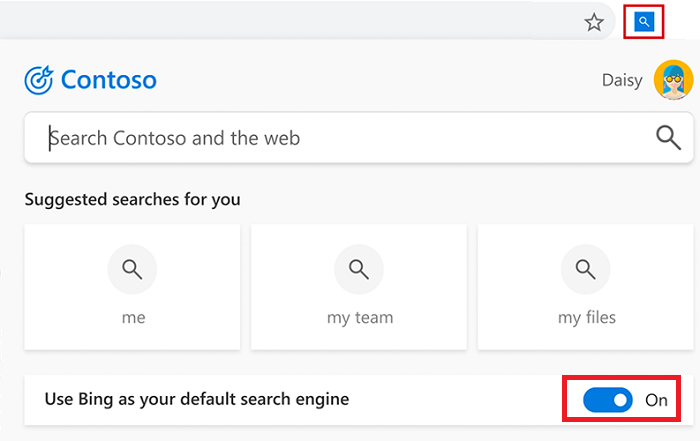
من المحتمل أن تستخدم Microsoft Search في Bing ، ولكن ليس للبحث. في هذه الحالة ، يمكنك النقر فوق رمز البحث في الجزء العلوي الأيسر من Chrome ، وإيقاف تشغيل Bing كمحرك البحث الافتراضي. أعد تشغيل Chrome(Restart Chrome) لتطبيق التغيير. سيمنح المستخدمين حرية البحث في الويب باستخدام Chrome ، وعندما يريدون استخدام Bing ، يمكنهم دائمًا استخدام ذلك.
3] إزالة(Remove) الامتداد من الكمبيوتر
تقوم Microsoft(Microsoft) بتثبيت هذا الامتداد من خلال تحديث البرنامج. لذلك إذا كنت لا تخطط لاستخدام Microsoft Search في Bing على الإطلاق ، فمن الأفضل إزالة الامتداد. بمجرد إلغاء التثبيت ، لن يتم تثبيته مرة أخرى في التحديث المستقبلي لـ Office 365 ProPlus . سيعود محرك البحث الافتراضي إلى الاختيار السابق.
هناك طريقتان للقيام بذلك. تأكد من أن حساب المستخدم لديه حقوق المسؤول المحلي.
استخدم لوحة التحكم(Use Control Panel)
- انتقل إلى لوحة التحكم> البرامج> البرامج والميزات
- حدد موقع برنامج DefaultPackPC واختر إلغاء تثبيته.
- يمكنك فعل الشيء نفسه بالانتقال إلى إعدادات Windows 10 Settings > Apps > Apps والميزات.
باستخدام موجه الأوامر(Using Command Prompt)
افتح موجه الأوامر بامتيازات المسؤول
اكتب الأمر المذكور أدناه واضغط على مفتاح Enter لتنفيذه.
"C:\Program Files (x86)\Microsoft\DefaultPackMSI\MainBootStrap.exe" uninstallAll
إذا كنت تريد إزالته من أجهزة كمبيوتر متعددة ، فلديك خياران. إما أن توزع ملف BAT أو تنشر هذا الأمر على أجهزة مختلفة في مؤسستك. يمكنك استخدام برنامج نصي أو مدير التكوين(Configuration Manager) أو بعض أدوات نشر برامج المؤسسة الأخرى.
(Microsoft)من المحتمل أن تواجه Microsoft الكثير من الضغط بسبب هذا. المشكلة الوحيدة التي أراها هنا هي أنهم أبقوا الخيار الافتراضي قيد التشغيل لتثبيت Microsoft Search for Bing . توضح الوثائق الرسمية بوضوح(official documentation clearly explains) التدابير التي يمكن أن يتخذها مسؤول تكنولوجيا المعلومات ، والتي يمكنهم استخدامها لتخطي التثبيت. كان يجب على Microsoft(Microsoft) الابتعاد عن تغيير محرك البحث الافتراضي وكان من الممكن أن يكون على ما يرام. إذا احتاجت إحدى المؤسسات إلى استخدام Microsoft Search في Bing لـ Chrome ، فستقوم بذلك في النهاية.
Related posts
كيفية إزالة Search Bar في Office 365 Title Bar
5 ميزات حيث Microsoft Bing Search outperforms Google
كيفية إيقاف تشغيل Picture Compression في تطبيقات Office 365
كيفية اشتراك share Office 365 مع الأصدقاء والعائلة
كيفية إلغاء Office 365 Subscription أو إيقاف Auto renewal
Fix Microsoft Office Error Code 0x426-0x0
نظام Requirements ل Office 365 و Office 2019
كيفية الترحيل من Office 365 Video إلى Microsoft Streams
كيفية استخدام Measurement Converter في Microsoft Office
Create email قواعد لمنع Ransomware في Microsoft 365 Business
كيفية استرداد رسائل البريد الإلكتروني المحذوفة في Office 365
Microsoft Support and Recovery Assistant - Fix Office وغيرها من المشاكل
كيفية استعادة الخطوط المحذوفة في Microsoft Office
كيفية استخدام Microsoft Rewards and Give مع Bing
أسئلة بسيطة: ما هو Microsoft Office 365؟
بنج Search Tips and Tricks لتحسين Search Experience
رسالة Fix Account Notice error في اشتراك Office 365
كيفية تغيير Office 365 Subscription Plan
كيفية الحصول على Office 365 مجانًا
كيفية إنشاء تقويم جماعي في Microsoft 365
